ویژگی های زیادی در تبلیغات گوگل ادز وجود دارد که افراد کمی از آن ها استفاده می کنند. بخش Drafts یا همان پیش نویس ها در تبلیغات گوگل نیز یکی از این ویژگی هاست. پیش نویس ها در تبلیغات گوگل به شما این امکان را می دهند تغییرات متعددی را در کمپین های جستجو و نمایش خود ایجاد کنید. همچنین می توانید تغییرات مورد نظر را ایجاد و در نهایت در یک کمپین جدید یا همان کمپین موجود اعمال کنید.
در این مقاله توضیح می دهیم که پیش نویس ها در تبلیغات گوگل چگونه کار می کنند و چگونه می توانند برای استراتژی تبلیغاتی شما مفید باشند.
برای مثال شخصی را در نظر بگیرید که به اجرای تبلیغات برای شرکتی کمک می کند و کارفرما از او می خواهد که یک استراتژی اصلاح شده برای تبلیغات جستجوی آنها طراحی کند. شخص مورد نظر یک پیش نویس از یک کمپین موجود ایجاد می کند و می تواند به کارفرما نشان دهد که کمپین دقیقا به چه شکل تغییر می کند. در نهایت پس از دریافت تأییدیه می توان پیش نویس را به کمپین اصلی باز می گرداند.
نحوه عملکرد پیش نویس ها در کمپین های گوگل ادوردز
پیشنویسها به شما این امکان را میدهند که کمپینهای جدیدی ایجاد کنید یا تغییرات متعددی را در یک کمپین موجود بدون تأثیر بر عملکرد آن آماده کنید. هنگامی که یک پیش نویس ایجاد می کنید، در واقع تنظیمات کمپین خود را منعکس می کنید. شما میتوانید بهروزرسانیهای پیشنویس خود را درست مانند یک کمپین معمولی انجام دهید. همچنین در هر زمانی میتوانید پیش نویس های خود را حذف کنید و به کمپین اصلی خود بازگردید.
برای مشاهده پیش نویس ایجاد شده از یک کمپین جدیدی که به صورت نصفه و ناقص ایجاد کرده اید، می توانید به صفحه کمپین ها بروید. در این قسمت می توانید پیش نویس ایجاد شده را حذف کنید. همچنین می توانید با ایجاد یک کمپین جدید و انتخاب گزینه Resume campaign draft پیش نویس خود را مجددا را فعال کنید.
توجه: دارایی های شما در کمپینهایی که در وضعیت پیشنویس هستند، مراحل بازبینی را طی نمیکنند. در نتیجه، وضعیت آن ها تا زمانی که پیشنویس در کمپین اصلی اعمال نشود، «در حال بررسی» باقی میماند.
نحوه ایجاد پیش نویس ها در تبلیغات گوگل
توجه: دستورالعملهای زیر بخشی از تجربه کاربری جدید Google Ads است که در سال 2024 برای همه تبلیغکنندگان راهاندازی میشود. اگر همچنان از نسخه قبلی گوگل ادز استفاده میکنید، بخش Quick reference map را مرور کنید یا از نوار جستجو در بالای پنل Google Ads برای یافتن صفحه مورد نظر خود استفاده کنید.در حساب Google Ads خود، روی آیکون Campaigns کلیک کنید.
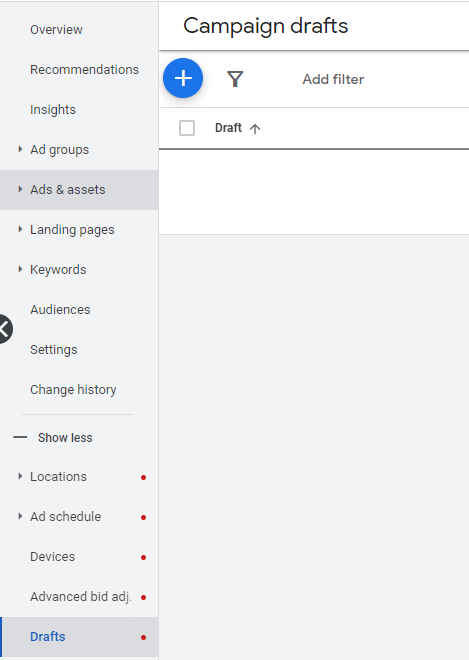
روی تب Drafts کلیک کنید.روی علامت + کلیک کنید.یک نام برای پیش نویس خود وارد کنید و روی save کلیک کنید. پیش نویس جدید ایجاد شده در صفحه “پیش نویس های کمپین” در زیر کمپین مربوطه نشان داده می شود.برای باز کردن پیش نویس و شروع تغییرات، روی نام پیش نویس کلیک کنید. هر تغییری که در پیش نویس ایجاد کنید به طور خودکار ذخیره می شود. میتوانید پیشنویس خود را رها کنید و هر زمان که بخواهید تغییرات خود را به پایان برسانید.پس از تکمیل پیشنویس، میتوانید تغییرات خود را در کمپین اصلی اعمال کنید.وضعیت پیش نویس کمپین هابرای کمپینهای موجود که پیش نویس ها را ویرایش میکنید، وضعیت پیشنویس شما به شما میگوید که آیا پیشنویسهای شما هنوز در کمپین اعمال شدهاند یا اینکه آیا مشکلاتی در اعمال پیشنویس شما وجود دارد یا خیر.
برای دیدن جدول پیشنویسها، روی پیشنویسها از منوی صفحه در سمت چپ کلیک کنید. هر پیش نویس در جدول باید وضعیت مربوطه را به آن پیوست داشته باشد که در ستون “status” یافت می شود.
در ادامه معنای هر وضعیت را شرح داده ایم:
- Drafted: پیش نویس شما ایجاد شده است.
- Applying: پیش نویس شما در کمپین اصلی اعمال می شود.
- Applied: پیش نویس شما در کمپین اصلی اعمال شده است.
- Unable to apply: پیش نویس شما را نمی توان در کمپین اصلی اعمال کرد. روی این وضعیت کلیک کنید تا دلیل آن را ببینید و دوباره تغییرات پیشنویس خود را اعمال کنید.
- Removed: پیش نویس شما حذف شده است و دیگر نمی توان آن را در یک کمپین اعمال کرد.
نکته: پیشنویسها فقط برای کمپینهای شبکه جستجو و نمایش در دسترس هستند. امکان ایجاد پیشنویس برای کمپینهای تبلیغات یوتیوب، نصب اپلیکیشن و تبلیغات shopping وجود ندارد.
در پایان
همانطور که پیش از این نیز اشاره شد بخش پیش نویس ها یا همان Drafts یکی از قابلیت های گوگل ادز است که عده کمی از تبلیغ کنندگان از آن استفاده می کنند. در صورتیکه همانند سایر قابلیت های پنل گوگل ادز، می تواند برای شما بسیار مفید باشد و تاثیرات مثبتی بر روی عملکرد تبلیغات شما داشته باشد. در مقاله ویژگی های گوگل ادز که کمتر کسی از آن ها استفاده می کند به بررسی برخی دیگر از قابلیت های گوگل ادز پرداخته ایم که ممکن است با آن ها آشنا نباشید.

No comment